win7下两台笔记本桥接上网解决办法
两台笔记本无线局域网共享上网的方法

两台笔记本无线局域网共享上网的方法
一般家庭用户,家里都是单个上网帐户,只能允许一台电脑上网,这样的情况对于家里有两台笔记本的用户来说,是非常不合理的,这里就给大家介绍一种临时的无线共享上网方法,让两台笔记本电脑共同畅游网络。
下面是小编跟大家分享的是两台笔记本无线局域网共享上网无线局域网组网,欢迎大家来阅读学习~
两台笔记本无线局域网共享上网无线局域网组网
方法/步骤
下面是连接网线的那台主机:可以成为母机或者A。
首先您的笔记本必须有一台是安装的Vista或者windows7操作系统,这样才能作为主机(192.168.0.1)存在,
在控制面板的网络和共享中心里,选择左边栏里的设置连接或网络,选择设置无线临时(计算机到计算机)网络下一步后,填写网络
名aaa(中英文均可),安全类型我一般选择无身份验证的。
需要注意的一点是,主机windows7 的共享和发现中,要启用网络发现、文件共享、密码保护的共享。
连接网线的那台母机设置完毕!!接下来就用另外的一台B机打开无线网卡搜索SSID为aaa的信号,连上去,
将无线网卡的地址设为和母机同一个网段192.168.0.3 记住网关要设为192.168.0.1 母机的地址。
做完之后,只要两台机子可以互相ping通就可以共享上网!!。
两台电脑一根网线的连接方法

两台电脑一根网线的连接方法Win7下得解决方案:方法开启win7下的虚拟无线路由功能启动运行虚拟Wifi:1. 以管理员身份运行命令提示符因为下面的步骤必须在管理员权限下运行,因此我们从开始菜单找到“命令提示符”,或直接键入cmd快速搜索,右键单击它,选择“以管理员身份运行”,在留言人气出的用户控制窗口中单击“是”。
还有一种方法就是按住Ctrl和Shift键直接单击该快捷方式,更简单哦。
2. 启用并设定“虚拟Wifi网卡”模式运行以下命令启用虚拟无线网卡(相当于打开路由器):netsh wlan set hostednetwork mode=allow ssid=”Win7 AP WOW!” key=wifimima 命令提示符这个命令中有三个参数:Mode:是否启用虚拟Wifi网卡,改为disallow则为禁用,虚拟网卡即会消失。
Ssid:指定无线网络的名称,最好为英文。
Key:指定无线网络的密码。
该密码用于对无线网进行安全的WPA2加密,能够很好的防止被蹭网。
以上三个参数其实可以单独使用,例如只使用 mode=disallow 可以直接禁用虚拟Wifi网卡。
启用共享开启无线3. 启用“Internet连接共享(ICS)”为了与其他计算机或设备共享已连接的互联网,我们需要启用“Internet连接共享”功能。
打开“网络连接”窗口,右键单击已连接到Internet的网络连接,选择“属性”,切换到“共享”选项卡,选中其中的复选框,并选择允许其共享Internet的网络连接在这里即我们的虚拟Wifi网卡:确定之后,提供共享的网卡图标旁会出现“已共享”标志,表示“Internet连接共享”向虚拟无线网卡开通了:4. 开启无线网络继续在命令提示符中运行以下命令: netsh wlan start hostednetwork即可开启我们之前设置好的无线网络(相当于打开路由器的无线功能。
同理,将start 改为stop即可关闭该无线网)。
3种方法通过局域网连接两台笔记本电脑
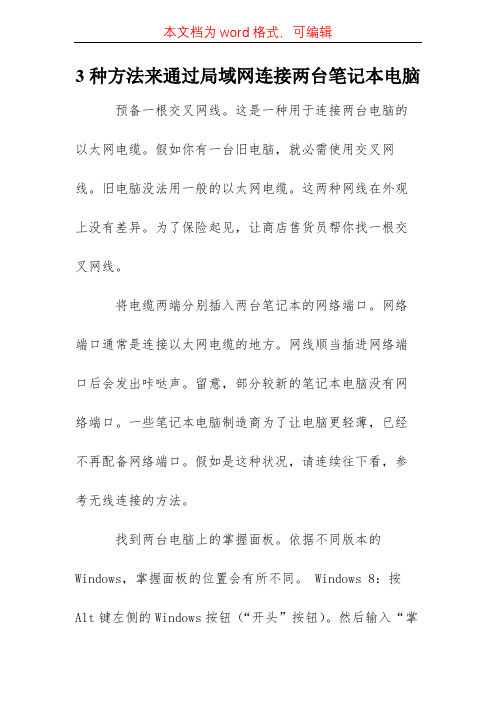
3种方法来通过局域网连接两台笔记本电脑预备一根交叉网线。
这是一种用于连接两台电脑的以太网电缆。
假如你有一台旧电脑,就必需使用交叉网线。
旧电脑没法用一般的以太网电缆。
这两种网线在外观上没有差异。
为了保险起见,让商店售货员帮你找一根交叉网线。
将电缆两端分别插入两台笔记本的网络端口。
网络端口通常是连接以太网电缆的地方。
网线顺当插进网络端口后会发出咔哒声。
留意,部分较新的笔记本电脑没有网络端口。
一些笔记本电脑制造商为了让电脑更轻薄,已经不再配备网络端口。
假如是这种状况,请连续往下看,参考无线连接的方法。
找到两台电脑上的掌握面板。
依据不同版本的Windows,掌握面板的位置会有所不同。
Windows 8:按Alt键左侧的Windows按钮(“开头”按钮)。
然后输入“掌握面板”。
当图标消失在文本框下方时,点击图标。
Windows 7、Vista和XP:按Alt键左侧的Windows按钮(“开头”按钮)。
然后输入“掌握面板”。
当图标消失在文本框下方时,点击图标。
还可以通过按屏幕左下角的图标来打开“开头”菜单。
确保两台电脑连接到同一个网络和工作组。
在两台电脑的掌握面板中,在窗口右上角的搜寻框中搜寻“系统”。
点击“系统”标题。
你应当查看一下电脑的相关信息,例如制造商、型号等。
向下滚动至“计算机名称、域和工作组设置”。
点击该分类中的“更改设置”。
将弹出一个标题为“系统属性”的新窗口。
在这个窗口中,点击窗口底部的“更改”按钮。
在两台电脑上输入相同的工作组名称。
名称是什么并不重要,只要两台电脑使用相同的工作组名称即可。
Windows 8用户:同样,在掌握面板中,找到并点击“网络和共享中心”。
这个类别包含修改网络连接的全部选项。
在“掌握面板”窗口的右上角直接输入名称来查找可能最便利。
在“网络和共享中心”窗口中,点击左侧的“更改适配器设置”。
Windows 7、Vista和XP用户:直接从掌握面板中打开“网络设置”。
在窗口右上角的搜寻框中搜寻。
两台笔记本电脑连局域网(网上收集)

两台笔记本电脑连局域网,玩单机游戏(一)可以不用网线,你们自己打开无线网络就可以连了,不过这样有时候信号会不稳定,如果在同一个宿舍还是推荐你们用网线下面是操作方法:1. 首先在每台笔记本上设置IP地址,设置在同一网段且不能重复,如192.168.1.1和192.168.1.2。
设置方法如下:打开控制面板——网络连接——右键“无线网络连接”——属性——Internet协议。
2. 回到“无线网络连接”属性的界面,点击“无线网络配置”——高级,选择“仅计算机到计算机”。
以上2步在每台电脑上都要进行。
3. 选择一台机器作为服务器。
在无线网络配置页面点击添加。
4. 为了局域网的安全,在弹出页面中将"自动为我提供此密钥"前的对勾去掉.然后设置SSID号以及网络密钥(一段16进制的字符,字符必须为0-9或a-f.此组字符需要10位),点击确定之后服务器的设置就已完成。
5. 在另几台台机器上搜索无线信号,双击所搜索到的信号,在弹出页面内输入您所设置的密钥后即可完成连接。
(二)XP系统:设置每一台笔记本无线网卡的属性,在“无线网络配置”里面的高级选项,钩点对点的连接(电脑对电脑),设无线网卡的IP地址为192.168.1.1另一台为192.168.1.2 ……设第一台192.168.1.1为主机,在别的电脑上进行网络搜索,搜索到信号后连接,就可以了,不需要路由器!WIN7系统:A.做主机的笔记本设置:1. 进入"控制面板"。
在桌面按下 Windows 键, 看见进入"控制面板"的菜单.2. 然后在控制面板的地址栏中输入 "控制面板\网络和 Internet\网络和共享中心", 就可以进入无线网络管理界面, 如图。
3. 再点击"网络和共享中心"界面上的左侧菜单"管理无线网络",进入"管理无线网络"界面.4. 点击"管理无线网络"界面上的"添加"菜单按钮, 会出现无线网络添加的对话框。
外网为本地连接的两台笔记本无线共享上网

第一种方法:主机设置:1、鼠标右键单击“网上邻居”选择“属性”选项卡,打开“无线网络连接”的“属性”,选择“无线网络配置”。
2、点击“高级”,在窗口中选择“仅计算机到计算机”并在“自动连接到非首选网络”的方框里打勾。
3、回到“无线网络配置”界面,点击“首选网络”下方的“添加”按钮,输入网络名称(如connect),将“网络验证”设为开放式,将“数据加密”设为已禁用。
4、在“网络连接”界面中同时选中“本地连接”、“无线网络连接”并右键选择“桥接”。
在创建网络桥时,我们可以用鼠标右键单击台式电脑系统桌面中的“网上邻居”图标,从弹出的快捷菜单中执行“属性”命令,打开该电脑系统的网络连接列表窗口,同时选中该窗口中的“本地连接”图标和“无线网络连接”图标,然后用鼠标右键单击处于选中状态的这两个图标,从弹出的如下图所示。
快捷菜单中执行“添加到桥”命令,随后Windows XP系统将会自动创建一个网络连接桥,同时将出现在“LAN或高速Internet”设置项处的“本地连接”图标和“无线网络连接”图标都显示到“网络桥”设置项处。
在为笔记本电脑和台式电脑分配IP地址时,我们首先需要查看ADSL设备的操作说明书,看看其默认的IP地址究竟是什么,假设该地址为192.168.1.1的话,那么我们可以按照如下步骤设置笔记本电脑或台式电脑的上网参数:首先用鼠标双击台式电脑系统桌面中的“网上邻居”图标,从弹出的快捷菜单中执行“属性”命令,打开本地系统的网络连接列表窗口,再用鼠标右击“网络桥”图标,并执行右键菜单中的“属性”命令,打开如下图所示的网络桥属性设置窗口。
在该设置窗口的“适配器”设置项处,选中“无线网络连接”项目,并选中对应该项目下面的“Internet协议(TCP/IP)”选项,再单击“属性”按钮,打开如下图所示的TCP/IP属性设置窗口。
选中该设置窗口中的“使用下面的IP地址”选项,并在“IP地址”文本框中输入“192.168.1.3”,然后将网络掩码设置成“255.255.255.0”,同时将网关地址设置成ADSL设备的IP地址,也就是设置成“192.168.1.1”,最后还需要将DNS服务器的IP地址设置成ADSL设备所在的ISP所提供的DNS服务器地址,设置完毕后单击“确定”按钮结束网络参数设置操作。
win7 下一根网线如何让两台电脑同时上网

win7 一根网线如何让两台电脑同时上网2011-10-19 16:37:22| 分类:电脑实用技巧| 标签:|字号大中小订阅如果你只有一根网线,但是却想让两台电脑同时上网该怎么办呢?有人说去买个无线路由器就解决问题了,如果你也是这样想的话,下面的内容就不用看了,如果没有无线路由,而且甚至连路由器也没有,或者路由器只有一个输出的接口,但是却有两个笔记本要上网的话该怎么办呢?接下来就让我们一起来看看。
准备工作:首先必须有两台电脑,而且无线服务都开启了,这样才能搜索到无线信号,如果是台式机的话,需要有一个很便宜的无线网卡,这里假设有两台笔记本电脑A和B,下面以windows 7系统为例,教大家如何利用一根网线让两台电脑同时上网,即利用电脑A使电脑B通过无线上网,几分钟就可以弄好哦。
(电脑A,插了网线,可以直接上网)1.点击右下角的网络图标,打开网络和共享中心。
2.点击“设置新的连接或者网络”,3.点击设置无线临时网络,点击下一步,如图4.给新创建的无线网络取一个名字,然后可以设置密码(加密类型建议用WPA2),当然如果你想更容易让别人上网,也可以不加密,安全类型选择“无身份验证(开放式)”,这样别人不需要密码就可以直接连接你的无线网络了,对安全要求比较高的孩子可以选择加密哦。
5.接下来就会出现一个创建无线网络的界面,几秒钟之后就完成了。
点击“启用Internet连接共享”,电脑A就设置完成了。
接下来,电脑A点击一下右下角的网络图标,会发现多了一个无线的网络,就是你刚才创建的那个无线网络。
(电脑B,没插网线)接下来呢,电脑B点击一下右下角的网络图标,也会搜索到刚才创建的无线网络,点击连接,然后输入刚才设置的密码就可以联网了哦(如果没有加密的话,直接点击连接就可以直接联网了),试试看,现在电脑B是不是也可以上网了呢?延伸一下:也许故事到这里就结束了,但是我们可以稍微延伸一下,其实不仅电脑B,电脑C, D也可以通过电脑A上网哦,前提是他们能够搜索到电脑A创建的无线信号,其实不仅是电脑,手机,PSP只要能支持wifi功能,都可以通过电脑A的无线信号上网呢?怎么样?是不是心动了呢?赶紧去试试看吧。
两台电脑桥接方法[指南]
![两台电脑桥接方法[指南]](https://img.taocdn.com/s3/m/ed0842c1185f312b3169a45177232f60ddcce77d.png)
两台电脑桥接方法为了容易区分说明对象,以下将装了双网卡的客户机称为“客户A”,新增的那台客户机称为“客户B”,具体连接和设置方法如下:假设局域网使用的网段为192.168.0.x。
首先确保“客户A”能够访问局域网上的资源和Internet,并配置好双网卡,其中连接到集线器的网卡IP地址为192.168.0.1,连接到“客户B”网卡IP地址为192.168.0.2。
打开“网络和拨号连接”,将原先连接局域网的“本地连接”重命名为“本地连接-主机”,将另一“本地连接”重名为“本地连接-客户”,然后用双绞线(双机直联的方式)将“本地连接-客户”对应的网卡和“客户B”机上的网卡直接连起来。
接下来在“客户B”机上设置网络属性,指定一空IP地址和“计算机名”,如IP地址:192.168.0.3 ,计算机名为:客户B,其他设置如“子网掩码”、“默认网关”、“D 服务器”和“客户A”机的设置相同。
现在如果“客户A”和“客户B”能够互相访问资源,那么就说明已经成功一半了,接下来需要做的就是用Windows XP的“网桥”将“本地连接-主机”和“本地连接-客户”连接起来。
在“客户A”机上进入“网络和拨号连接”窗口,选中“本地连接-客户”和“本地连接-主机”单击右键,点击右键菜单中的“网桥”命令,系统开始给这两个连接进行桥接,如果以上设置一切正确,此时桥接会成功启用。
现在就会出现一个“网络桥”的图标。
鼠标右键点击图标选择“属性”,在“Internet协议(TCP/IP)”属性中设置IP属性(如图)。
比如:192.168.0.4。
好了,现在“客户B”机也可访问局域网其它电脑和Internet了,至此实现了在局域网中双机共用一Hub端口共享上网。
方式一双网卡想把A机和B机连起来共享文件,并且成为一个小局域网A机上装两快网卡。
网线做成双机互连线(交叉接法/com1000/blog/item/60fc06088cf9c2d362d98 6fc.html)连接到B机上。
win7 联机解决方案

win7 联机解决方案
《Win7联机解决方案》
随着技术的不断发展,联机已经成为我们日常生活中不可或缺的一部分。
然而,有时候我们在使用Windows 7系统时可能
会遇到一些联机问题,这些问题可能导致我们无法和他人或其他设备进行连接。
不过,不用担心,因为我们可以采取一些解决方案来解决这些问题,确保我们的联机顺利进行。
首先,我们可以检查网络设置和连接。
这包括确保我们的网络适配器已经安装并且正常工作,以及检查IP地址和子网掩码
等网络设置是否正确。
如果有任何错误或问题,我们可以尝试重新设置或重新连接我们的网络适配器,有时这样就可以解决一些简单的联机问题。
其次,我们可以检查防火墙和安全软件。
有时候我们的防火墙或安全软件可能会阻止我们的电脑与其他设备进行连接。
因此,我们需要确认我们的防火墙和安全软件设置,确保它们不会阻止我们的联机。
此外,我们还可以检查网络驱动程序和更新。
我们可以确保我们的网络驱动程序是最新版本,并且没有任何问题。
有时候,旧版本或有问题的网络驱动程序可能会导致联机问题,因此更新驱动程序可能有助于解决这些问题。
最后,如果以上方法都无法解决我们的联机问题,我们可以考虑重装系统或者找专业人员进行解决。
有时候,系统的问题可
能是导致联机问题的原因,因此重装系统可能会解决这些问题。
总的来说,当我们在使用Windows 7系统时遇到联机问题时,我们可以通过检查网络设置和连接、防火墙和安全软件、网络驱动程序和更新,以及重装系统来解决这些问题。
希望这些方法能够帮助我们顺利解决我们的联机问题,确保我们的联机顺利进行。
WIN7系统下多台笔记本通过无线连接共享上网教程
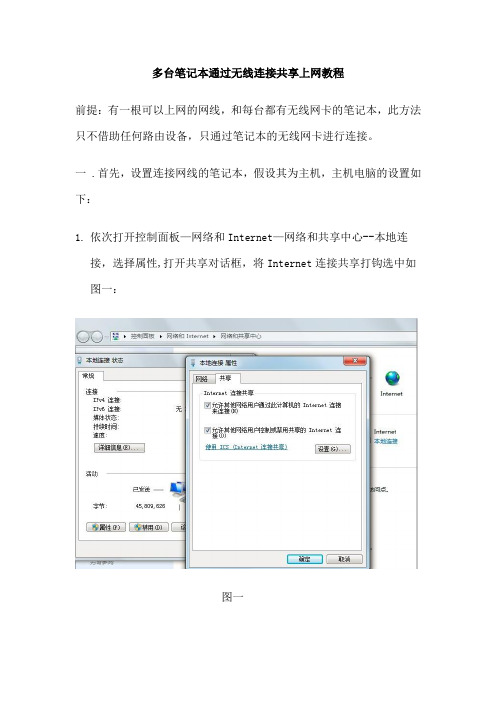
多台笔记本通过无线连接共享上网教程前提:有一根可以上网的网线,和每台都有无线网卡的笔记本,此方法只不借助任何路由设备,只通过笔记本的无线网卡进行连接。
一 .首先,设置连接网线的笔记本,假设其为主机,主机电脑的设置如下:1.依次打开控制面板—网络和Internet—网络和共享中心--本地连接,选择属性,打开共享对话框,将Internet连接共享打钩选中如图一:图一2.在主机上建立开放的无线网络,依次打开控制面板—网络和Internet—管理无线网络对话框,如图二:图二依次点击:添加—创建临时网,如图三:图三创建临时网络选择下一步—输入你想要建立的无线网络名称(图中以XXXX为例),安全类型选择开放式,设置完以后勾选保存这个网络,然后你就可以看到你已经设置好的XXXX无线网络,如图四:图四3.设置主机上的无线网络连接属性,依次打开控制面板—网络和Internet—网络和共享中心—更改适配器设置,右击无线网络连接点击属性打开无线网络连接属性对话框,选择Internet协议版本4(TCP/IPv4),点击属性,如图五,依次设置:IP地址为 192.168.0 1;子网掩码:255.255.255.0;默认网关不设置;DNS设置为本地连接的DNS.设置完以后点击确认,然后关闭依次打开的对话框,主机设置完毕。
图五二 .其次,设定需要通过无线上网的笔记本,假设其为从机,从机的设置如下:1. 和主机设置的第3个步骤类似,依次打开控制面板—网络和Internet—网络和共享中心—更改适配器设置,右击无线网络连接点击属性打开无线网络连接属性对话框,选择Internet协议版本4(TCP/IPv4),点击属性,依次设置:IP地址为 192.168.0.2;(末位可以为2-255之间的任意一个数)子网掩码:255.255.255.0;默认网关:192.168.0.1;(主机的无线IP地址)DNS设置为主机本地连接的DNS.至此,主机与从机都设置好了,从机可以通过主机进行无线上网了。
win7两台电脑怎么样连接局域网

win7两台电脑怎么样连接局域网朋友创建了一个局域网,我的一台电脑想要连接怎么办呢?下面由店铺给你做出详细的win7两台电脑连接局域网方法绍!希望对你有帮助!win7两台电脑连接局域网方法一:如果是路由器~直接插上网线,通过192.168.1.1登陆路由进行拨号设置就可以~不用改ip(除非你以前设置过ip),如果设置过~那就设置为自动获取~记得是用ip4模式~不是ip6模式哦~win7两台电脑连接局域网方法二:两台计算机,分别进本地连接中的IPV4中指定IP(子网掩码会自动生成),一台:192.168.0.2另一台:192。
168。
0。
3如要玩游戏,最好增加ipx协议。
网线不用我说吧?两台都插交换机我联两台机子,不用交换机的,做一根网线就行了。
win7两台电脑连接局域网方法三:ADSL共享上网必须要路由。
路由有几种方式: 1.ADSL有路由功能(下接交换机或集线器) 2.购买多口路由(100多元) 3.使用服务器-工作站的方式,由服务器设置虚拟路由(双网卡),这是要以工作站不能单独上网为代价现在,根据你的条件,你购买家庭5口宽带路由器(100元左右) 2台计算机将子网掩码、网关设成相同,IP地址是同网段的不同地址。
现在假设路由器的IP地址是192.168.0.1 那么所有机器的网关都是192.168.0.1子网掩码都是255.255.255.0 机器的IP地址是192.168.0.2 ----192.168.0.3 线的问题: 线和水晶头你肯定要买,接线就由商家完成吧,你只要告诉商家你需要多长的线。
一共3根线 1.adsl调制解调器到路由器(一般调制解调器附带) 2.每台计算机到路由器(共2根,按实际长度加适当的余量,每根不长于100米)设置路由器请参照路由器说明书打开路由器和宽带猫的电源,不用拨号即可上网要想在局域网内互相访问,就要每台机器开放共享,并且要将共享文件设置成共享。
请检查是否完成下列工作: 安装协议ipx/spx/netbios 设置相同工作组开放共享设置需要的文件夹为共享。
Windows7怎样通过无限网卡实现两台笔记本互联?如果没有无限路由器,只有一条网线,怎样实现两台笔记本同步

在不购买外设的情况下,可你可通过两种方法实现双机互联,分享数据。
一、有线网卡互联二、无线网卡互联第一种比较简单,设置双机的IP地址为固定IP,并且在同一网段(如:192.168.1.2/192.168.1.3),用双机直连线(线序)连接。
第二种,WIN7 下有连接向导最方便(方法:太简单了,自己打开网络和共享中心,研究一下即可),但XP 设置起来需要注意一下:需要设置连接模式为“计算机到计算机”。
(方法:/index.php/wireless-connect-in-windows-xp/)如果,无线网络闲置,建议两台笔记本采用无线连接。
Windows XP下双机无线互联的方法现在家里有两台笔记本已经是很普遍了,普遍配置了无线网卡,有的人想两机互联来共享资料,或者很多人需要共享上网,这样就出现了无线双机互联的问题。
如何通过两个笔记本在不通过无线路由或无线AP,只用无线网卡就可以来进行无线连接共享呢?下面就来为大家解决这个问题。
无线双机互连配置我们在一台机子的网上邻居,右键点击选择“属性”。
1)选中要来设置的无线网卡的连接“网络连接”窗口,右击打算用来共享的无线网卡并且选择“属性”,会弹出以下的窗口。
windows xp下双机无线互联设置笔记本电脑(也可能是台式机)的无线网卡TCP/IP属性。
在无线网络连接项属性对话框的“常规”选项卡中设置IP地址。
两台机子设置成同网段的,例如:“192.168.1.X”(X是代表一个数值,从0到255,都可以),子网掩码设置为255.255.255.0。
windows XP下双机无线互联�2)选择“无线网络配置”选项卡。
选择“用Windows配置我的无线网络设置”复选项,以激活下面的其他配置选项。
3)如果要添加新的无线网络,可单击“添加”按钮,在打开的如下图所示对话框中进行。
在下方选择“添加”按钮,会弹出下图的窗口,在服务名(SSID)中填写你喜欢的名称,注意不能用中文,其他电脑在寻找这个点对点连接的时候就会看到这个名字,我们在此写home。
win7局域网共享上网教程步骤
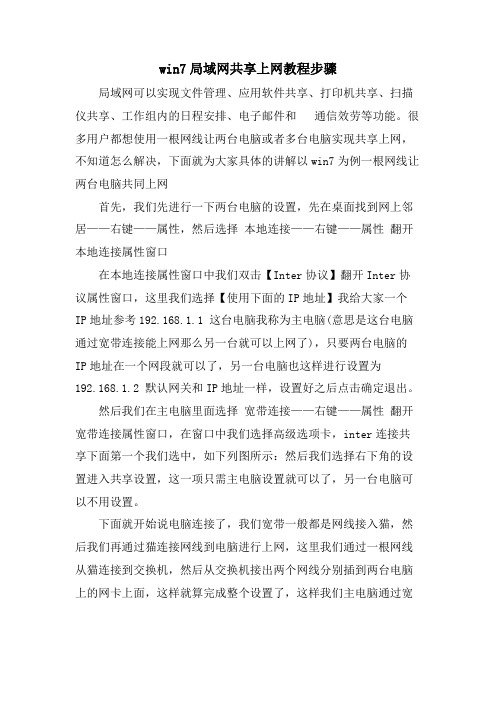
win7局域网共享上网教程步骤局域网可以实现文件管理、应用软件共享、打印机共享、扫描仪共享、工作组内的日程安排、电子邮件和通信效劳等功能。
很多用户都想使用一根网线让两台电脑或者多台电脑实现共享上网,不知道怎么解决,下面就为大家具体的讲解以win7为例一根网线让两台电脑共同上网首先,我们先进行一下两台电脑的设置,先在桌面找到网上邻居——右键——属性,然后选择本地连接——右键——属性翻开本地连接属性窗口在本地连接属性窗口中我们双击【Inter协议】翻开Inter协议属性窗口,这里我们选择【使用下面的IP地址】我给大家一个IP地址参考192.168.1.1 这台电脑我称为主电脑(意思是这台电脑通过宽带连接能上网那么另一台就可以上网了),只要两台电脑的IP地址在一个网段就可以了,另一台电脑也这样进行设置为192.168.1.2 默认网关和IP地址一样,设置好之后点击确定退出。
然后我们在主电脑里面选择宽带连接——右键——属性翻开宽带连接属性窗口,在窗口中我们选择高级选项卡,inter连接共享下面第一个我们选中,如下列图所示:然后我们选择右下角的设置进入共享设置,这一项只需主电脑设置就可以了,另一台电脑可以不用设置。
下面就开始说电脑连接了,我们宽带一般都是网线接入猫,然后我们再通过猫连接网线到电脑进行上网,这里我们通过一根网线从猫连接到交换机,然后从交换机接出两个网线分别插到两台电脑上的网卡上面,这样就算完成整个设置了,这样我们主电脑通过宽带帐号连接登录上网,另一台电脑也就可以上网了。
当主电脑没有用的时候,另一台电脑就可以通过宽带账号拨号进行上网。
校园网络分为内网和外网,就是说他们可以上学校的内网也可以同时上互联网,大学的学生平时要玩游戏购物,学校本身有自己的效劳器需要维护;在大环境下,首先在校园网之间及其互联网接入处,需要设置防火墙设备,防止外部攻击,并且要经常更新抵御外来攻击;由于要保护校园网所有用户的平安,我们要平安加固,除了防火墙还要增加如ips,ids等防病毒入侵检测设备对外部数据进行分析检测,确保校园网的平安;外面做好防护措施,内部同样要做好防护措施,因为有的学生电脑可能带回家或者在外面感染,所以内部核心交换机上要设置vlan隔离,旁挂平安设备对端口进行检测防护;内网可能有ddos攻击或者arp病毒等传播,所以我们要对效劳器或者电脑安装杀毒软件,特别是学校效劳器系统等,平安正版平安软件,保护重要电脑的平安;对效劳器本身我们要平安server版系统,经常修复漏洞及更新平安软件,普通电脑一般都是拨号上网,如果有异常上层设备监测一般不影响其他电脑。
两台笔记本电脑共享上网

笔记本双机共享上网现在有两台笔记本电脑,都有无线网卡的。
其中一台PC-1通过有线口可以上网,获取的IP地址段位192.168.1.X ,我们想要实现让两台笔记都能够上网。
网络结构图:设置:1、首先要给两台电脑设置一个固定的IP地址。
PC-1:192.168.0.1PC-2:192.168.0.22、设置其中一台电脑为主机(PC-1),并对其无线网卡进行设置。
打开无线网络配置界面,如下。
选择界面中高级选项,出现如下界面。
选择“仅计算机到计算机”选项。
在无线网络配置界面中选择添加按钮,出现如下界面。
在无线网络属性的SSID中输入一SSID,加密方式可以不加密或者输入5位的WEP密码,去掉“自动为我提供此密钥”选项,然后先确定再查看无线信号。
在无线网络配置界面中选择查看无线网络,如下。
3、接受传入设置。
选择“设置高级连接”如下。
选择“接受传入的连接”然后下一步在下一步到如下界面时,选择“允许虚拟专用连接”如下。
选择一个用户拨号的用户,如下。
修改TCP/IP协议。
设置一个IP地址池范围,其实一个地址就够用的了。
注意:这里设置的IP地址必须和有线口的地址在一个地址段。
完成已经存在传入连接了。
4、设置PC-2首先要将PC-2通过无线连接到PC-1 ,和普通连接无线网络一样,不说了。
下面说下如何创建拨号连接。
先新建一个连接,选择第二项,下一步。
还是选择第二项,如下。
随便输入个名称,如下。
选择第一项,下一步。
输入PC-1的无线网卡的IP地址,如下。
完成。
开始拨号。
只要拨号成功的话,就可以上网了。
WIN7使用无线网卡虚拟无线路由实现两个笔记本共享上网教程
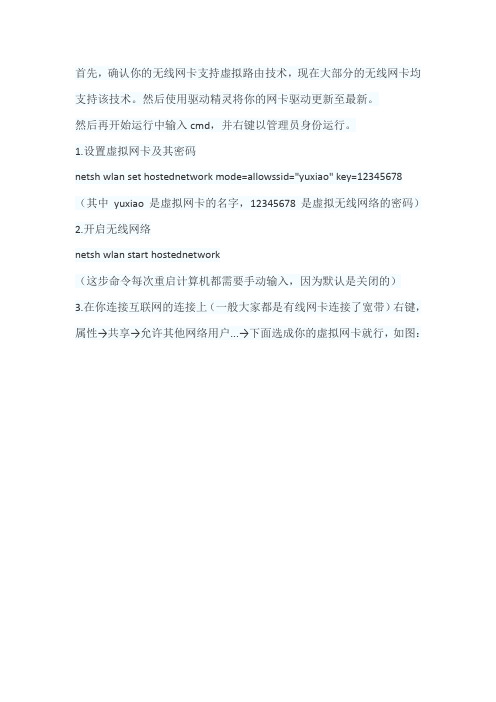
首先,确认你的无线网卡支持虚拟路由技术,现在大部分的无线网卡均支持该技术。
然后使用驱动精灵将你的网卡驱动更新至最新。
然后再开始运行中输入cmd,并右键以管理员身份运行。
1.设置虚拟网卡及其密码
netsh wlan set hostednetwork mode=allowssid="yuxiao" key=12345678
(其中 yuxiao 是虚拟网卡的名字,12345678 是虚拟无线网络的密码)2.开启无线网络
netsh wlan start hostednetwork
(这步命令每次重启计算机都需要手动输入,因为默认是关闭的)
3.在你连接互联网的连接上(一般大家都是有线网卡连接了宽带)右键,属性→共享→允许其他网络用户...→下面选成你的虚拟网卡就行,如图:
此时,在网络连接中多出了一个虚拟网卡,如图:
4.现在虚拟网卡算是设置完成,但是我们还有配对IP 首先,我有线网的IP为
在此只要记住有线网的DNS设置就可以了。
稍后用的到。
再看看虚拟无线网的IP,虚拟无线网的网段不能和有线网使用一个。
如图:
到此为止,我们的无线路由端已经设置完成。
再看看客户机上的IP设置:
正如上图所示,客户端的IP网段要和虚拟无线网相同,网关要使用虚拟无线网的IP,因为此时对于客户机来说,虚拟无线网就是它的路由器。
然后客户机的DNS要设置成和刚才看的有线网的DNS一样。
OK,你的客户机已经可以使用虚拟路由上网了!。
2019年WIN7系统如何通过另一台电脑上网?范文
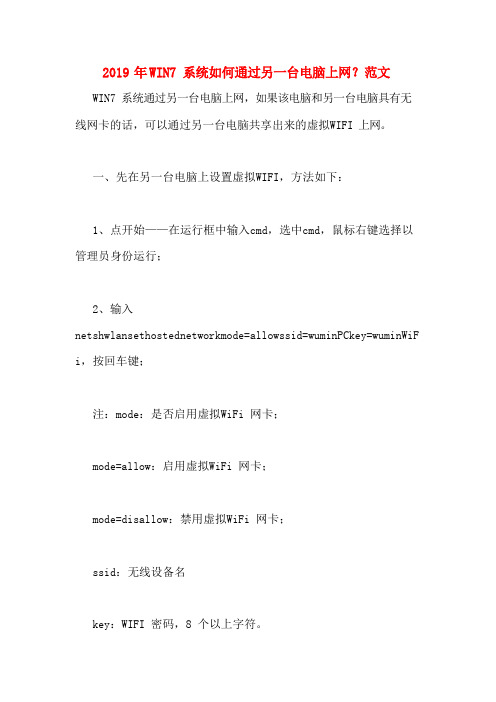
2019 年WIN7 系统如何通过另一台电脑上网?范文WIN7 系统通过另一台电脑上网,如果该电脑和另一台电脑具有无线网卡的话,可以通过另一台电脑共享出来的虚拟WIFI 上网。
一、先在另一台电脑上设置虚拟WIFI,方法如下:1、点开始——在运行框中输入cmd,选中cmd,鼠标右键选择以管理员身份运行;2、输入netshwlansethostednetworkmode=allowssid=wuminPCkey=wuminWiF i,按回车键;注:mode:是否启用虚拟WiFi 网卡;mode=allow:启用虚拟WiFi 网卡;mode=disallow:禁用虚拟WiFi 网卡;ssid:无线设备名key:WIFI 密码,8 个以上字符。
3、点右下角的网络标志,鼠标右键选择打开网络和共享中心;4、点更改适配器设置;5、选择已连接的网络,例如:本地连接,鼠标右键选择属性;6、选择共享选项卡,勾选【允许其他网络用户通过此计算机的Internet 连接来连接】;家庭网络连接:选择虚拟网卡,即带Virtual 字样的网卡,点确定;7、然后切换到刚才的command 窗口,继续输入netshwlanstarthostednetwork,按回车键,此时虚拟网卡会自动搜索IP 地址,连接成功后,右下角的网络连接里会显示 Internet 访问字样。
二、本机电脑,点右下角的网络标志,选择SSID,如上述的wuminPC,点连接;系统会提示输入WIFI 密码,如上述的wuminWiFi,输入即可。
作文一件事《妈妈的爱》怎么写 350 个字我相信,我如果问:“世界上谁对我们最好?那大家一定会说是我们的母亲!”人们都说:“母亲是无私的,是无微不至的。
”我的妈妈也是这样的。
有一次,我早晨去上学。
妈妈说:“孩子,今天有雨带上雨伞。
”我却不听。
中午,放学以后,突然下起了倾盆大雨。
我呆呆的望着天空,心想只有跑回家了!在回家的路上我的小脚丫子冻得走不了了。
- 1、下载文档前请自行甄别文档内容的完整性,平台不提供额外的编辑、内容补充、找答案等附加服务。
- 2、"仅部分预览"的文档,不可在线预览部分如存在完整性等问题,可反馈申请退款(可完整预览的文档不适用该条件!)。
- 3、如文档侵犯您的权益,请联系客服反馈,我们会尽快为您处理(人工客服工作时间:9:00-18:30)。
实现目的:让两台或者多台笔记本通过其中一台笔记本的网线(当然无线的也行),无线上网。
实现原理:借助笔记本的内置无线网卡建立虚拟AP 设置一个无线覆盖热点。
实现过程:如下
计算机的发展速度可以说是非常快的不管是硬件还是软件,随着WIN7系统的全面上市操作系统朝着更人性化的操作操界面发展,windows7继承了集合了Windows XP与Vista的优点于一身,同时还吸取了苹果Mac OS X系统的特色,对电脑硬件的要求,低于Vista,高于XP;Windows 7 的设计主要围绕五个重点—针对笔记本电脑的特有设计,基于应用服务的设计,用户的个性化,视听娱乐的优化和用户易用性的新引擎,具有实用、美观、高速、安全、兼容等特点,为用户创造了更加良好的多媒体使用体验。
笔记本的价格也是一降再降,现在市面上出售的笔记本几乎都预装有WINDOWS7的系统和带有无线局域网卡。
所以最近好多朋友就问我WIN7 系统下如何实现两台笔记本通过内置无线局域网卡共享上网。
今天我就把步骤写下来给需要的朋友借鉴下,希望看了我的文章以后能对你有所帮助。
1,大概说一下我现在的网络连接:
ADSL猫-----路由器--本本两台(自带的无线网卡)
2 首先通过笔记本的有线网卡(本地连接)接到路由器上或者直接接到猫上总之有能上网就可以。
3 如图
把鼠标移动到桌面右下角网络连接图标那里右键点击打开网络和共享中心
4 如图用鼠标选取本地连接会弹出对话框看图示
5 点属性
选取共享选项卡在允许其他网络用户通过此计算机的Internet连接来连接前面的方框打勾5然后返回到网络和共享中心选取管理无线网络
6选取适配器属性
在无线网络连接属性的网络选项卡里选取Internet 协议版本4 (TCP/IPV4)把IP地址设置为192.168.3.1 子网掩码255.255.255.0 如图
7然后再返回到无线管理网络选取添加
会弹出手动连接到无线网络的对话框选取创建临时网络(C)
设置无线临时网络点下一步
任意设置一个网络名安全类型安全密钥如图
点下一步等出现网络已经可以使用后点关闭
这个时候你返回管理无线网络应该就可以看到你刚才创建的那个无线网络了。
这个时候我们就完成了做为主机的网络设置,完成了这主笔记本的设置另外一台笔记本的设置就很
简单了
在另外一台笔记本上我们只需要在网络和共享中心里打开管理无线网络选取适配器属性修改IP地址也就是前面所讲的第6个步骤但IP地址需要注意地址应该是192.168.3.XX 后面那个XX可以任意默认网关为主笔记本的IP地址192.168.3.1 DNS 服务器根据当地电信部门的不同有可能不同。
如果不知道可以到主笔记本(也就是接宽带的那台笔记本)的本地连接里查看详细信息
如何查看DNS
都设置好以后把用鼠标点击屏幕右下角的网络图标会弹出无线网络连接的对话框,然后会发现有一个我们刚才创建的WAXPEN的无线网络点击连接提示输入密码把我们前面设置的密码填入这样我们就完成了网络的设置,现在另外一台笔记本也可以上网冲浪啦。
如果有什么疑问可以给我留言。
用这种方式可
以实现多台笔记本互联上网传文件等。
OK 完成了。
